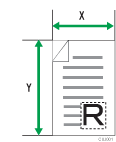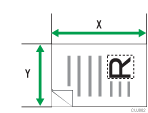Wählt das Format der zu scannenden Vorlage.
[Standardformat]
Wählen Sie ein Format, um Vorlagen in einem bestimmten Format zu scannen, unabhängig vom tatsächlichen Format der eingelegten Vorlagen.
Sie können die folgenden Vorlagenformate angeben:
81/2 × 14![]() , 81/2 × 132/5
, 81/2 × 132/5![]() , 81/2 × 13
, 81/2 × 13![]() , 81/2 × 11
, 81/2 × 11![]() , 51/2 × 81/2
, 51/2 × 81/2![]() , 51/2 × 81/2
, 51/2 × 81/2![]() , A4
, A4![]() , A5
, A5![]() , A5
, A5![]() , B5 JIS
, B5 JIS![]()
[Benutz.def. Format]
Wählen Sie [Benutzerdefiniert], um Vorlagen zu scannen, deren Formate keiner Standardvorlage entsprechen, oder um nur einen Teil einer Vorlage zu scannen.
Sie können die Länge und Breite Ihrer Vorlagen in mm oder Zoll angeben.
[Program. Format]
Wählen Sie ein Format aus [Scanformat programmieren/ändern] in [Scaneinstellungen] unter [Scannereinstellungen].
Einzelheiten zum Programmieren der Scanformate siehe Scaneinstellungen.
Wählen Sie [Benutzerdefiniert] als Scanformat, wenn Sie den gesamten Bereich einer Vorlage mit benutzerdefiniertem Format scannen möchten.
Um die Anzeige mit der benutzerdefinierten Vorlage anzuzeigen, drücken Sie [Scaneinstellungen] > [Scanformat] > [Benutzerdefiniert].
In den folgenden Tabellen wird erläutert, wie benutzerdefinierte Vorlagenformate gemessen werden, und wie die Scaneinstellungen im Bildschirm für benutzerdefinierte Formate angegeben werden.
So messen Sie Formate
Ausrichtung und Positionierung der Vorlage |
Messverfahren zum Scannen des gesamten Bereichs einer Vorlage mit benutzerdefiniertem Format |
|---|---|
In |
|
In |
|
Scaneinstellungen im Bildschirm für benutzerdefinierte Formate
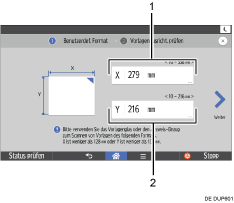
Vorlagenformat (X)
Geben Sie die Vorlagenlänge an.
Geben Sie die tatsächliche Länge in [X] ein und drücken Sie dann [Fertig].
Vorlagenformat (Y)
Geben Sie die Vorlagenbreite an.
Geben Sie die tatsächliche Breite in [Y] ein und drücken Sie dann [Fertig].
![]()
Für X und Y können Sie 10 mm (0,4 Zoll) oder mehr angeben.
Einzelheiten zum Einlegen der Vorlagen siehe Einlegen von Vorlagen.